Horký
AnyRec Video Converter
Perfektní downscaling ze 4K na 1080P.
Bezpečné stahování
Jak profesionálně převést 4K na 1080p na Windows a Mac
Vysoké rozlišení se u dnešních technologií stalo populárnějším. Přinesl dobrou kvalitu pro videa na televizorech a natáčení na kameru. Mnoho lidí však potřebuje snížit rozlišení 4K na 1080p, protože kvalita HD má na vašem zařízení své nevýhody. A těmito špatnými výsledky je nekompatibilita s některými přehrávači a zařízeními. Když se pokusíte sledovat videoklip ve vysokém rozlišení na počítači, nemusí se přehrát. Tento článek tedy ukazuje, jak převést 4K na 1080p pomocí výkonných nástrojů.
Seznam průvodců
Část 1: 3 způsoby, jak snížit rozlišení 4K videa na 1080P [Windows/Mac] Část 2: Snížení 4K videa na 1080P na webové stránce [online] Část 3: Nejčastější dotazy o downscalingu 4K na 1080PČást 1: 3 způsoby, jak snížit rozlišení 4K videa na 1080P [Windows/Mac]
Ve vašem místním internetovém obchodě můžete najít mnoho konvertorů, ale nelze zaručit, že konvertor exportuje videa v nejlepší kvalitě. V tomto případě tato část odhalí nejlepší software pro zmenšení rozlišení 4K na 1080p, který můžete nainstalovat na Windows a Mac.
1. AnyRec Video Converter
AnyRec Video Converter je lehký konvertor, který podporuje více než 1000 formátů, včetně videa, obrázků a zvuku. Umožňuje import velkých video souborů, jako je 4K, pro zmenšení na 1080p při zachování kvality. Samozřejmě také poskytuje pokročilá nastavení, kde mohou uživatelé měnit výstupní formát videa, rozlišení, kvalitu, datový tok a další. AnyRec Video Converter je ideálním řešením, protože je určen pro konverzi souborů bez ztráty kvality.

Převeďte videa jako MP4, AVI, MKV a WebM na zmenšení rozlišení 4K na 1080p.
Detekujte a opravte rozmazané části pomocí technologie AI při zmenšení rozlišení na 1080p.
Podpora downscalingu dávky 4K videí na 1080p najednou.
Po stažení přidejte k videu 1080p titulky pro snadné sledování.
100% Secure
100% Secure
Krok 1.Z webové stránky AnyRec si stáhněte Video Converter. Kliknutím na tlačítko Přidat video „přidáte“. Můžete také importovat více klipů kliknutím na tlačítko "Přidat složku".
100% Secure
100% Secure
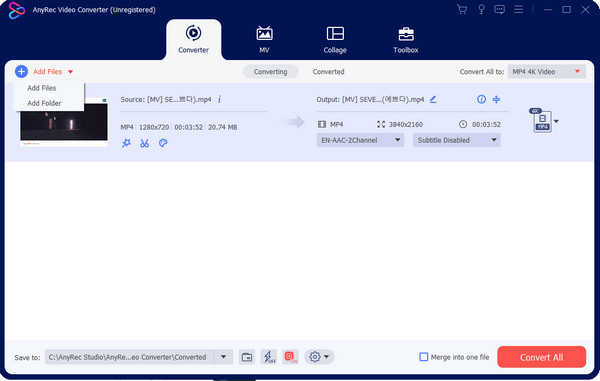
Krok 2.Přejděte do nabídky Formát a vyberte výstupní formát. V sekci rozlišení jsou již možnosti 4K, 1080p a další, ale můžete je nakonfigurovat na "Vlastním profilu".
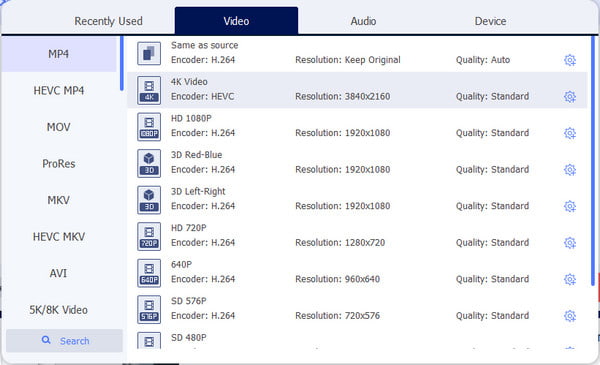
Krok 3Klepnutím na ikony ozubených kol v možnostech rozlišení otevřete dialogové menu. Změňte nastavení videa. Uložte nový vlastní profil kliknutím na tlačítko „Vytvořit nový“.
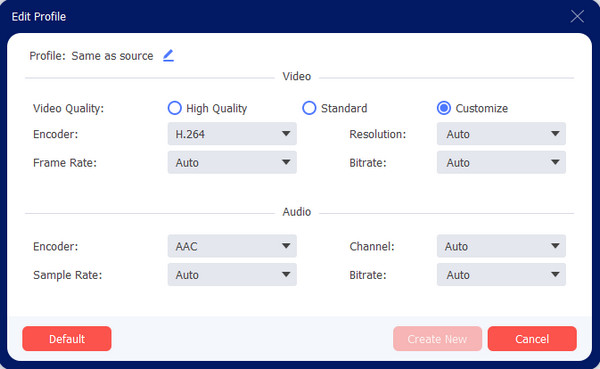
Krok 4.Chcete-li vybrat určenou složku výstupního videa, přejděte do nabídky "Uložit do" ve spodní části. Poté kliknutím na tlačítko „Převést vše“ spusťte proces převodu.
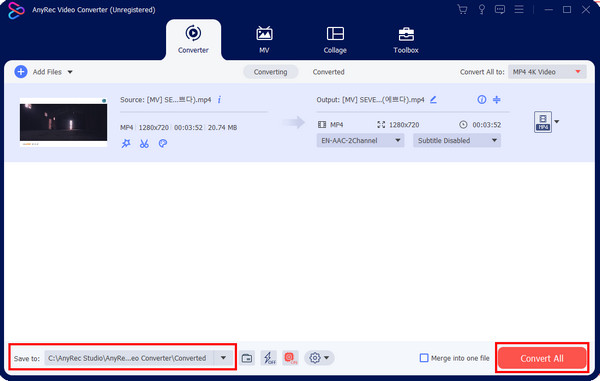
100% Secure
100% Secure
2. VLC Media Player
Kromě využití jako přehrávače médií získává VLC také popularitu díky pokročilým nastavením. Můžete jej použít jako zmenšení rozlišení 4K na 1080p, protože pomáhá zmenšit velikost videa bez omezení. Má širokou škálu podporovaných formátů, včetně WMV, H.264. MPEG-2, MP4 atd. Při zmenšení velikosti souboru se můžete setkat s problémy, zejména s rychlostí výkonu, protože nepodporuje hardwarovou akceleraci.
Krok 1.Spusťte software a přejděte do nabídky Média. V rozevírací nabídce klikněte na tlačítko „Převést/Uložit“. Kliknutím na tlačítko "Přidat" v okně "Otevřít média" importujete 4K video. Pokračujte kliknutím na tlačítko "Převést/Uložit".
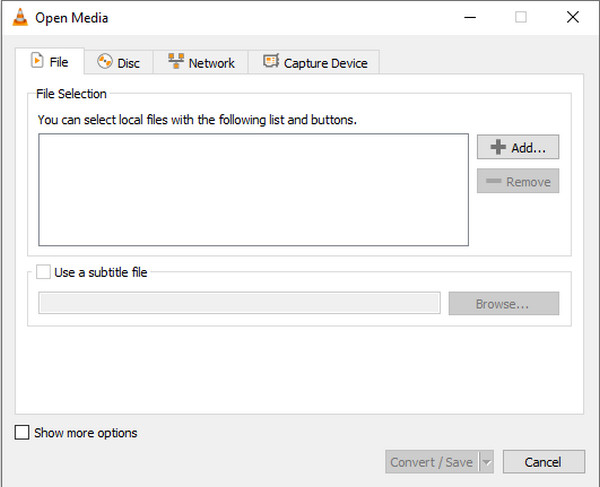
Krok 2.Přejděte do nabídky Profil a v seznamu klikněte na tlačítko „Video pro MPEG4 1080p TV/zařízení“. Klikněte na tlačítko "Procházet" v části Cíl a vyberte složku, do které chcete výstup uložit. Nakonec klikněte na tlačítko "Start" pro zmenšení videa.
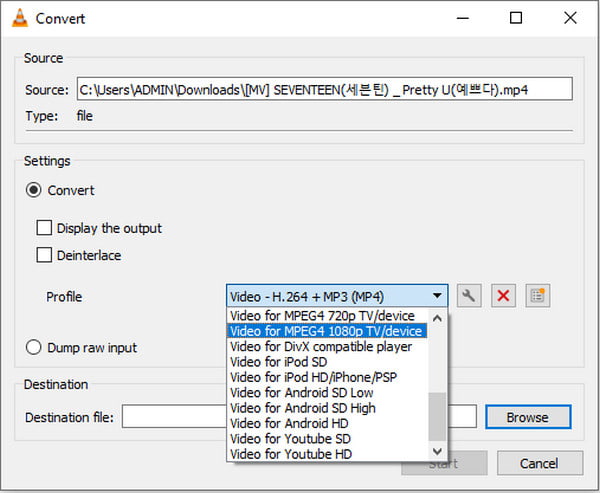
3. Ruční brzda
Další open-source software, který má schopnost snížit rozlišení 4K na 1080p. Je také multiplatformní a je ke stažení na Windows, Linux a macOS. Kromě toho zpracovává oblíbené video soubory a převádí je pomocí vestavěných předvoleb, rozlišení a kvality. Ruční brzda je obtížná, ale můžete postupovat podle níže uvedené ukázky:
Krok 1.Po instalaci ruční brzdy spusťte software a nahrajte soubor 4K na jeho rozhraní. Najděte nabídku "Předvolby" z horního panelu nástrojů a v jejím seznamu vyberte "Obecné".
Krok 2.Vyberte možnost „1080p30“. Případně přejděte na kartu "Rozměry" a zadejte 1920 do prázdného pole "Šířka" a 1080 do pole "Výška". Spusťte převod a uložte soubor.
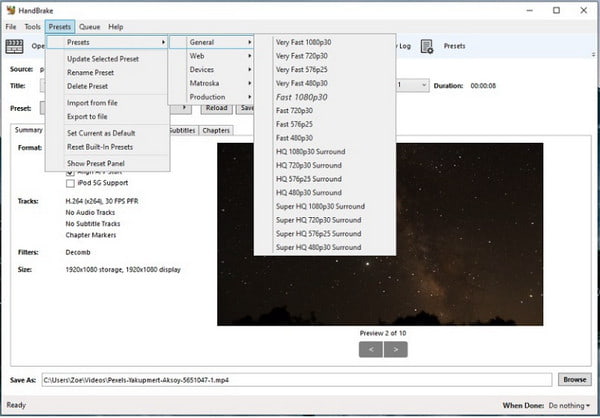
Část 2: Snížení 4K videa na 1080P na webové stránce [online]
Pokud chcete rychlý způsob, jak snížit rozlišení 4K na 1080p, použijte online HD Converter. Tento bezplatný online nástroj zajišťuje upscale videa na 4K nebo zmenšit konverzi videa na 1080p s jakýmkoli výstupním formátem, jako je MP4 a MOV. Je také přístupný pro další zařízení, jako je Android, iOS, PC a další. Bohužel bezplatná verze použije na vaše video svůj vodoznak a lze ji odstranit zakoupením prémiové verze.
Krok 1.Navštivte online konvertor a klikněte na tlačítko „Převést video na MP4“. Vyberte soubor 4K z počítače a klikněte na tlačítko "Další".
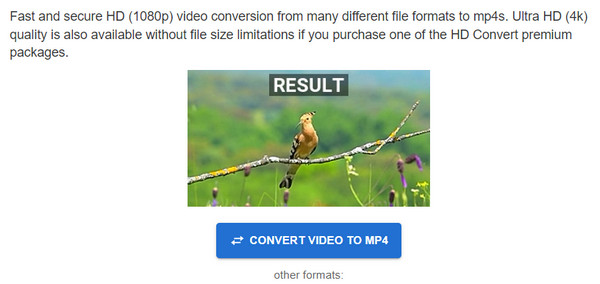
Krok 2.Vyberte požadovaný výstupní formát a pokračujte v rozlišení. Vyberte možnost „Full HD“ 1080p a preferovanou kvalitu. Kliknutím na tlačítko "Převést soubor" použijete změny.

Část 3: Nejčastější dotazy o downscalingu 4K na 1080P
-
1. Co se stane poté, co snížím rozlišení 4k na 1080p?
Pixely budou sníženy, ale to nutně neznamená, že video má nízkou kvalitu. 1080p je stále označováno jako High Definition, což představuje odhadovaný počet pixelů ve videu. Ve skutečnosti se zmenšením vyhnete nekompatibilitě zařízení, protože 4K stále většina nepodporuje.
-
2. Jak převést 4K na 1080p na smartphonu?
Můžete použít aplikaci třetí strany z App Store nebo Google Play. Můžete vyzkoušet Video Converter, Compressor, Video Converter, 4K Video Editor a All Format HD Video Converter.
-
3. Mohu komprimovat 4K video?
Ano. Velikost souboru videoklipu 4K můžete zmenšit převodem H.264 na HEVC, snížením snímkové frekvence a změnou dalších nastavení, jako je poměr stran, přenosová rychlost atd. Pokud ale nechcete dělat více práce, nejlepší je převést 4K na 1080p.
Závěr
Se softwarem pro Windows a Mac nyní můžete downscale 4K na 1080p bez ztráty kvality. I když je to skvělé sledovat 4K filmy, stále musíte zvážit úložný prostor a nekompatibilitu s některými zařízeními. Proto je rozumné snížit rozlišení bez snížení kvality. Pro dávkový převod na zmenšení 4K na 1080p použijte AnyRec Video Converter s vynikajícími pokročilými nastaveními.
100% Secure
100% Secure
